火狐是一款非常优秀的浏览器,深受许多朋友的喜爱。如果经常使用火狐浏览器打开某个网站的话,那么咱们就可以设置这个网站为火狐浏览器默认主页。下面,小编就以win10系统为例,分享火狐浏览器主页的设置办法。
具体如下:
1、在设置火狐浏览器主页之前,咱们先打开要设置为火狐浏览器主页的网页,方便后面设置主页,这是一个小技巧;
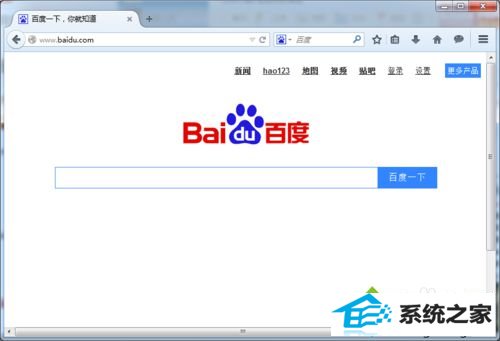
2、打开要设置主页的网页后,打开火狐浏览器右上角的“三”图片;
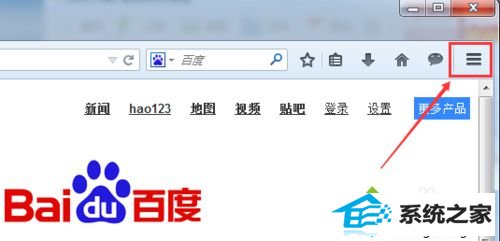
3、然后在跳出菜单里打开选项;
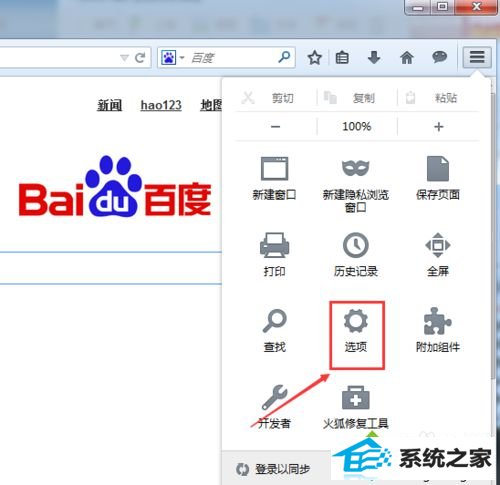
4、在打开的选项对话框里,在常规选项卡里,就可以看到火狐默认的主页;
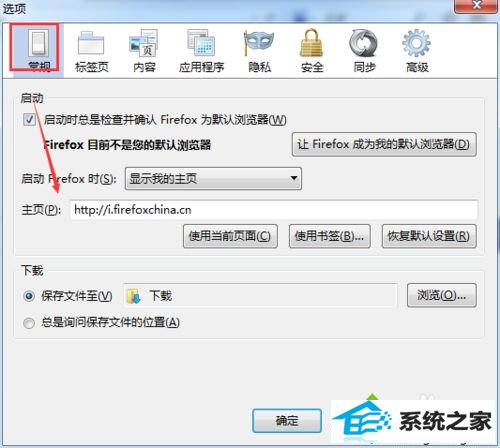
5、在主页下面,直接打开“使用当前页面”按钮就可以设置火狐浏览器主页了,这是我之前为什么要先打开网页的原因了,打开后,主页地址就变了。最后打开确定;
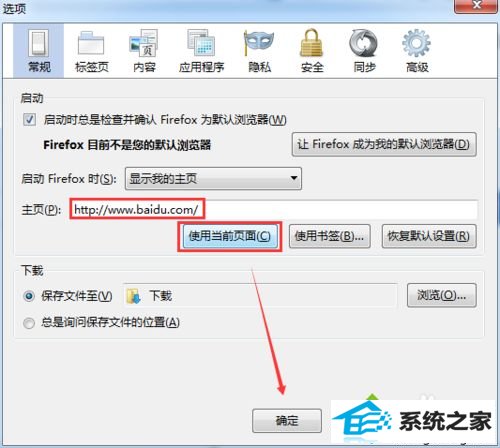
6、也可以打开使用书签,打开后跳出设置主页对话框,选中要设置为火狐浏览器主页的书签,然后打开确定;
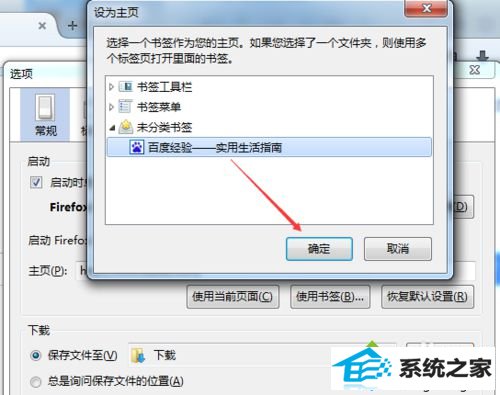
7、设置好后,主页地址就会变了,然后打开确定,如下图所示。
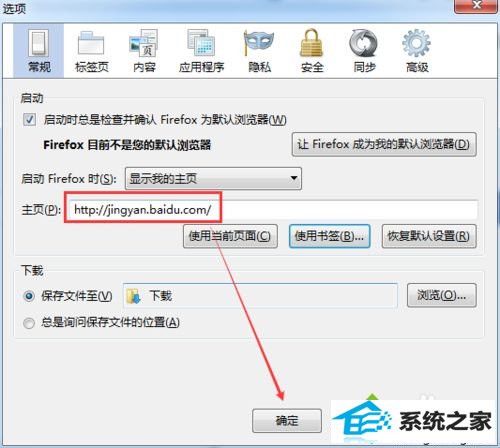
不懂得怎么在windows10系统中设置火狐浏览器主页的朋友们,赶紧按照上述步骤操作一遍吧!希望本教程能够借助到所有有需要的网友!
系统推荐
教程推荐